- หากคุณเคยพบข้อผิดพลาดที่น่าอับอายในการเชื่อมต่อกับเซิร์ฟเวอร์ขณะใช้ Mirth คุณมาถูกที่แล้ว
- บ่อยครั้งปัญหาเกิดจากการติดตั้งผิดพลาดหรือข้อมูลที่แคชไว้ ซึ่งสามารถแก้ไขได้โดยไม่ต้องข้ามจังหวะ
- ตรวจสอบของเรา ส่วนเครือข่าย สำหรับคำแนะนำการแก้ไขปัญหาการเชื่อมต่อเพิ่มเติม
- เยี่ยมชมของเรา How-To Hub สำหรับคำแนะนำ VPN เพิ่มเติมเกี่ยวกับปัญหาทั่วไปและปัญหาที่ไม่ปกติ
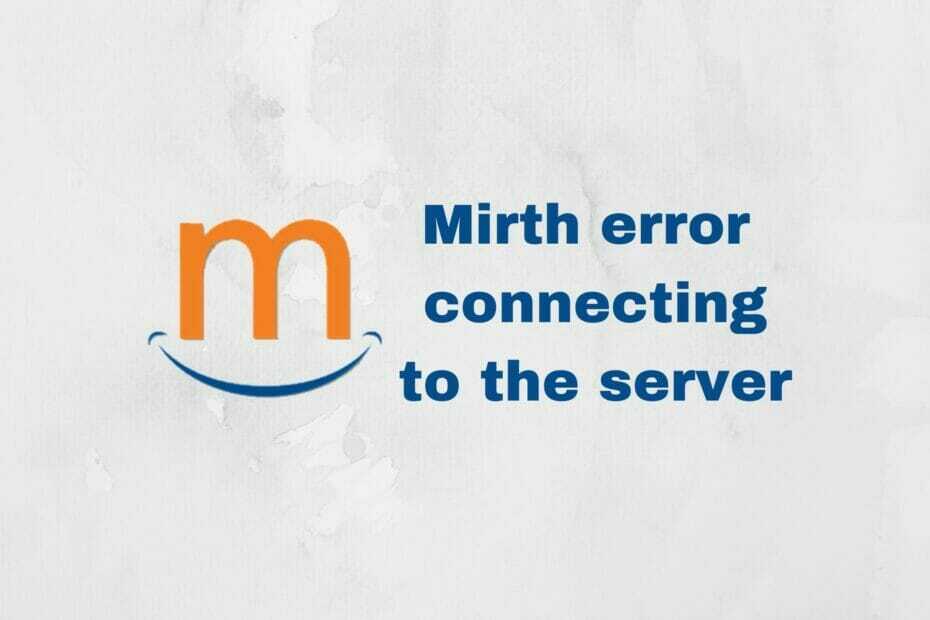
หากคุณเคยพบข้อผิดพลาดที่น่าอับอายในการเชื่อมต่อกับเซิร์ฟเวอร์ขณะใช้ Mirth คุณมาถูกที่แล้ว มีเหตุผลบางประการที่ Mirth ปฏิเสธคำขอเชื่อมต่อเซิร์ฟเวอร์ของคุณ
ข่าวดีก็คือปัญหานี้ไม่เคยได้ยินมาก่อน ดังนั้นจึงมีการแก้ไขหลายอย่างที่อาจคืนค่าลำดับของสิ่งต่างๆ ให้คุณ ผู้ใช้หลายคนบ่นว่าไม่สามารถเชื่อมต่อกับเซิร์ฟเวอร์ Mirth ได้ในบางครั้ง
แต่ไม่ต้องกังวลไป เนื่องจากเราได้แยกการแก้ไขหลายอย่างที่จะช่วยให้คุณดำเนินการได้อย่างถูกต้อง
5 VPN ที่ดีที่สุดที่เราแนะนำ
 |
ลด 59% สำหรับแผนสองปี |  ตรวจสอบข้อเสนอ! ตรวจสอบข้อเสนอ! |
 |
ลด 79% + ฟรี 2 เดือน |
 ตรวจสอบข้อเสนอ! ตรวจสอบข้อเสนอ! |
 |
ลด 85%! เพียง 1.99$ ต่อเดือนสำหรับแผน 15 เดือน |
 ตรวจสอบข้อเสนอ! ตรวจสอบข้อเสนอ! |
 |
ลด 83% (2.21$/เดือน) + ฟรี 3 เดือน |
 ตรวจสอบข้อเสนอ! ตรวจสอบข้อเสนอ! |
 |
76% (2.83$) ในแผน 2 ปี |
 ตรวจสอบข้อเสนอ! ตรวจสอบข้อเสนอ! |
เมิร์ธคืออะไร?
Mirth หรือที่เรียกว่า Mirth Connect หรือ NextGen Connect เป็นระบบข้ามแพลตฟอร์มในอุตสาหกรรมสุขภาพที่ใช้กันอย่างแพร่หลายสำหรับการจัดการข้อมูล โดยใช้เทคโนโลยีการส่งข้อความแบบสองทิศทางเพื่อให้ได้ผลลัพธ์ที่ยอดเยี่ยม
ยิ่งไปกว่านั้น มันยังใช้การขนส่งหลายอย่างเพื่อส่งข้อความระหว่างทั้งระบบและแอปพลิเคชัน มันรวมเครื่องมือการบริหารที่มีให้เลือกมากมายและช่วยอำนวยความสะดวกในการแลกเปลี่ยนข้อมูลด้านสุขภาพที่รวดเร็วและมีประสิทธิภาพ
ข้อผิดพลาด Mirth เชื่อมต่อกับเซิร์ฟเวอร์
ตามที่เราได้กล่าวไว้ข้างต้น ผู้ใช้บางคนอาจประสบปัญหาเมื่อเชื่อมต่อกับเซิร์ฟเวอร์ Mirth เพื่อให้แม่นยำยิ่งขึ้น ลูกค้าไม่รู้จักเซิร์ฟเวอร์และขอให้คุณตรวจสอบว่าเซิร์ฟเวอร์กำลังทำงานอยู่หรือไม่ นี่คือข้อความแสดงข้อผิดพลาดแบบเต็ม:
เกิดข้อผิดพลาดในการเชื่อมต่อกับเซิร์ฟเวอร์ตามที่อยู่ที่ระบุ โปรดตรวจสอบว่าเซิร์ฟเวอร์ทำงานอยู่
เป็นมูลค่าการกล่าวขวัญว่าผู้ใช้เดียวกันที่ได้รับข้อผิดพลาดนี้ไม่พบปัญหาก่อนหน้านี้ แม้แต่ขณะติดตั้งโปรแกรมบนคอมพิวเตอร์ของตน
จะแก้ไขข้อผิดพลาดเซิร์ฟเวอร์ Mirth ได้อย่างไร
1. อัปเดต/ดาวน์เกรด Java
สาเหตุที่พบบ่อยที่สุดที่ Mirth จะส่งข้อผิดพลาดในการเชื่อมต่อเซิร์ฟเวอร์ในแบบของคุณคือเวอร์ชัน Java เห็นได้ชัดว่าข้อผิดพลาดนี้เริ่มปรากฏขึ้นใน Java เวอร์ชัน 8 ดังนั้นจึงค่อนข้างนาน
ผู้ใช้บ่นว่าไม่นานหลังจากอัปเดตเป็น Java เวอร์ชัน 8 พวกเขาเริ่มประสบปัญหาการเชื่อมต่อเซิร์ฟเวอร์เหล่านี้ การแก้ไขปัญหานี้อย่างชัดเจนคือการดาวน์เกรดเป็น Java เวอร์ชันเก่า (เช่น เวอร์ชัน 7 สำหรับผู้ใช้เวอร์ชัน 8)
เราไม่สามารถแนะนำให้คุณดาวน์เกรดเป็นเวอร์ชันเก่าเนื่องจากปัญหาด้านความปลอดภัย แต่คุณสามารถลองใช้หนึ่งในสองวิธีแก้ไขที่เป็นไปได้เหล่านี้:
- มั่นใจ Java ได้รับการอัปเดตเป็นเวอร์ชันล่าสุดแล้ว บนคอมพิวเตอร์ของคุณ
- ลองดาวน์เกรดเป็น Java เวอร์ชันก่อนหน้าหากวิธีแก้ไขที่แนะนำด้านบนใช้ไม่ได้ผล
แม้ว่าการแก้ไขครั้งที่ 2 ดูเหมือนจะใช้ได้กับผู้ใช้หลายๆ คนในช่วงที่ผ่านมา แต่อาจส่งผลเสียมากกว่าผลดีสำหรับคุณ
ตามรายงาน Mirth ดำเนินการตรวจสอบเวอร์ชัน Java อย่างรวดเร็วเมื่อเปิดตัว และแจ้งให้คุณอัปเดตเป็นเวอร์ชันล่าสุด
2. เปลี่ยนพอร์ต
หากเวอร์ชันผู้ดูแลระบบ (ไคลเอ็นต์) ของ Mirth ไม่ได้รับการกำหนดค่าให้ทำงานบนพอร์ตเดียวกันกับเซิร์ฟเวอร์ การเชื่อมต่ออาจไม่ถูกต้อง ด้วยเหตุนี้ คุณอาจพบปัญหาการเชื่อมต่อ
ตรวจสอบให้แน่ใจว่าคุณจับคู่พอร์ตทุกครั้งที่คุณกำหนดค่า Mirth เวอร์ชันไคลเอนต์และเซิร์ฟเวอร์ เพื่อหลีกเลี่ยงปัญหาความเข้ากันได้
3. ติดตั้ง Mirth. อีกครั้ง
หากคุณเพิ่งอัปเดต Mirth และสังเกตเห็นว่าคุณไม่สามารถเชื่อมต่อกับเซิร์ฟเวอร์ Mirth ได้ในทันที คุณอาจตกเป็นเหยื่อของการติดตั้งที่ผิดพลาด
สาเหตุที่การติดตั้งอาจผิดพลาดนั้นมีมากมาย ดังนั้นเราจะเน้นที่ผลกระทบของปัญหานี้ให้มากขึ้น
อย่างไรก็ตาม เพื่อความอุ่นใจของคุณ อาจเป็นเพราะข้อมูลแคชที่ล้าสมัยในพีซีของคุณ หลายโปรแกรมมีนิสัยที่น่ารังเกียจในการสร้างข้อมูลแคชจำนวนมหาศาล ซึ่งพวกเขาลืมทิ้งไปอย่างสะดวก
ผลลัพธ์ที่พบบ่อยที่สุดของการผิดพลาดนี้คือปัญหาที่เข้าใจยากกับโปรแกรมซอฟต์แวร์ที่บันทึกข้อมูลไว้ตั้งแต่แรก
4. ใช้ VPN
หากคุณกำลังเชื่อมต่อกับเซิร์ฟเวอร์ Mirth ภายนอก (เช่น ไม่ใช่ localhost) และไม่สามารถเชื่อมต่อกับเซิร์ฟเวอร์ได้ในทันใด คุณอาจพบการเปลี่ยนแปลงในการกำหนดค่าเครือข่ายของคุณ
บ่อยครั้ง ปัญหานี้อาจเกิดจาก ISP ของคุณบล็อกการรับส่งข้อมูลในบางที่อยู่ หรือการกำหนดกฎของพอร์ต หากเป็นกรณีนี้ คุณสามารถเปลี่ยนไปใช้ VPN ที่เชื่อถือได้เพื่อนำคุณออกจากสถานการณ์นี้
- ซื้อแผนการสมัครสมาชิก VPN แบบพรีเมียม (เราแนะนำ อินเทอร์เน็ตส่วนตัว)
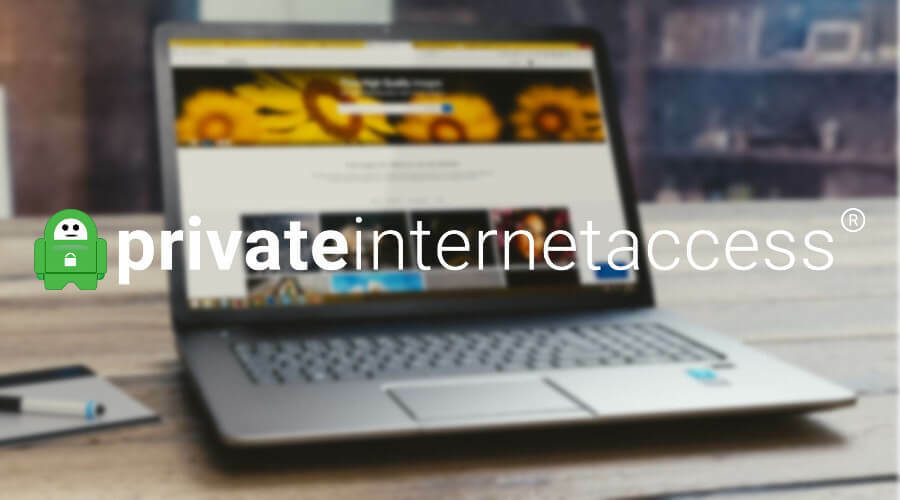
- ดาวน์โหลดและติดตั้ง VPN บนพีซีของคุณ
- เปิด VPN และลงชื่อเข้าใช้บัญชีของคุณ
- เชื่อมต่อกับเซิร์ฟเวอร์ VPN ที่รวดเร็ว (โดยทั่วไปแล้วเซิร์ฟเวอร์ที่ใกล้กว่ามักจะเร็วกว่าด้วย)
- เปิด Mirth และตรวจสอบว่าคุณยังเชื่อมต่อไม่ได้
VPN สามารถช่วยคุณหลีกเลี่ยงปัญหาการเชื่อมต่อหลายอย่าง โดยเฉพาะอย่างยิ่งหาก ISP ของคุณมีความกระตือรือร้นและเริ่มทำงาน บัญชีดำ ที่อยู่ที่สำคัญ/โฮสต์/พอร์ต
5. เปลี่ยนเวอร์ชัน TLS ของคุณ
เปิดไฟล์ mirth.properties ในโปรแกรมแก้ไขข้อความ และลองเปลี่ยนโปรโตคอล TLS เป็นเวอร์ชันอื่น โปรดทราบว่าการทำเช่นนี้อาจทำให้ระบบรักษาความปลอดภัยของเครื่องของคุณเสียหายได้
สังเกตพบว่าโปรโตคอล TLS เวอร์ชันเก่าอาจคืนค่าฟังก์ชันการทำงานของ Mirth และให้คุณสร้างการเชื่อมต่อที่ถูกต้องกับเซิร์ฟเวอร์ได้
อย่างไรก็ตาม เวอร์ชันเก่านั้นไม่ปลอดภัยอย่างเหลือเชื่อ ดังนั้น โปรดดำเนินการด้วยความระมัดระวังและอย่าแก้ไขการตั้งค่าที่คุณไม่สะดวกหรือรู้เพียงเล็กน้อย
6. ตรวจสอบไฟร์วอลล์ของคุณ
ไฟร์วอลล์ของ Windows เป็นแกนหลักของปัญหาการเชื่อมต่อมากมายตลอดเวลา ดังนั้นจึงควรตรวจสอบว่าไม่ได้บล็อกความพยายามของคุณในการสร้างการเชื่อมต่อระหว่างไคลเอ็นต์ Mirth และเซิร์ฟเวอร์ของคุณหรือไม่
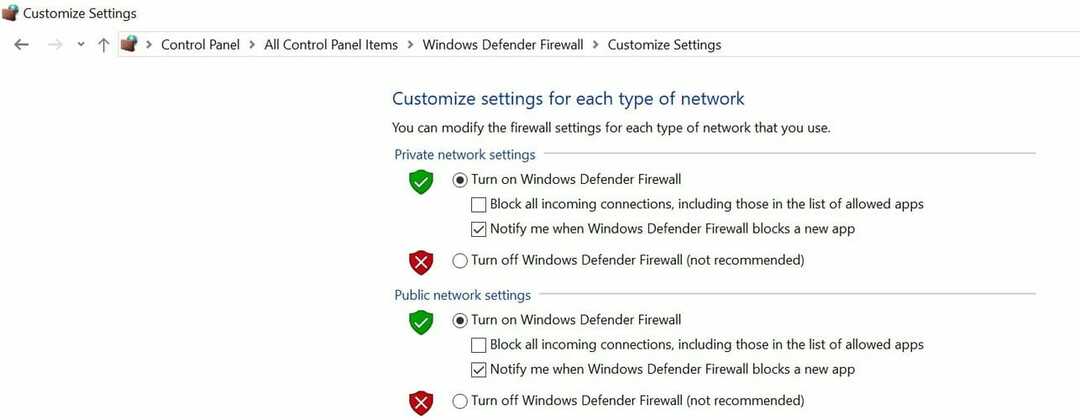
นอกจากนี้ หากคุณมีซอฟต์แวร์รักษาความปลอดภัยของบริษัทอื่น คุณควรตรวจสอบว่าซอฟต์แวร์เหล่านั้นไม่ได้บล็อกความพยายามในการเชื่อมต่อของ Mirth หรือไม่
บ่อยครั้งกว่านั้น โซลูชันการรักษาความปลอดภัยสามารถทำให้คุณลำบากโดยการจำกัดบริการและแอพที่ไม่ควรทำจริงๆ
ความคิดสุดท้ายในการแก้ไขข้อผิดพลาดการเชื่อมต่อเซิร์ฟเวอร์ Mirth
หากพิจารณาจากปัจจัยทั้งหมดแล้ว หากคุณประสบปัญหาในการทำให้ไคลเอ็นต์ของ Mirth เชื่อมต่อกับเซิร์ฟเวอร์ อาจมีความหวัง
สาเหตุของเหตุการณ์นี้มีมากมายและหลากหลาย ดังนั้นก่อนอื่นคุณต้องตรวจสอบให้แน่ใจว่าคุณได้ติดตั้งเวอร์ชันล่าสุดบนพีซีของคุณแล้ว
หลังจากที่คุณทำเสร็จแล้วและตรวจสอบว่าโปรแกรมได้รับการกำหนดค่าอย่างเหมาะสมแล้ว คุณสามารถเริ่มตรวจสอบพารามิเตอร์การเชื่อมต่อได้
หากคุณรู้สึกอยากผจญภัย คุณสามารถติดตั้ง VPN ได้ แต่โปรดทราบว่าการใช้เครื่องมือดังกล่าวจะไม่ช่วยคุณหากเซิร์ฟเวอร์ของคุณทำงานบนเครื่องเดียวกัน


